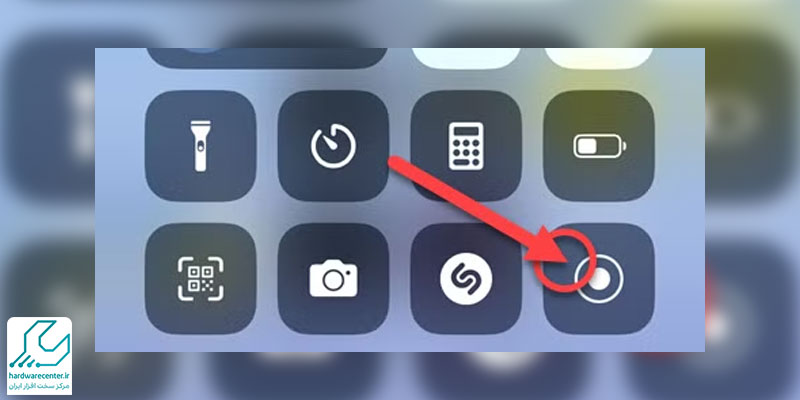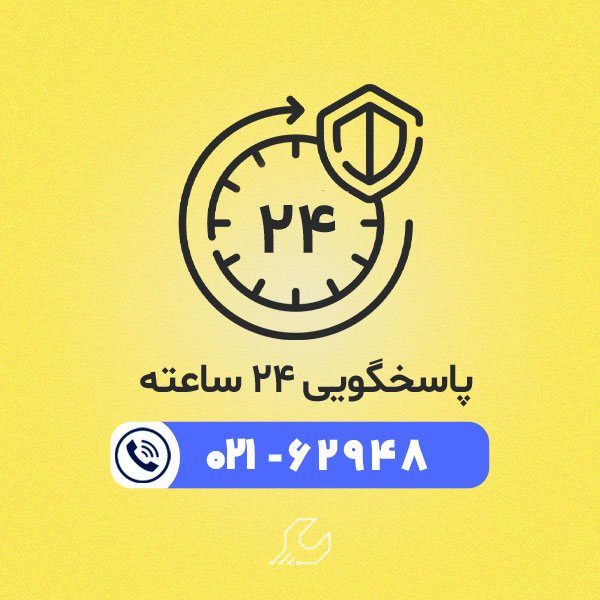اسکرین شات از پروفایل واتساپ، شاید در نگاه اول ساده به نظر برسد، اما اگر تا به حال خواستهاید از عکس پروفایل کسی در واتساپ اسکرین شات بگیرید، احتمالاً با پیام «This screenshot is not allowed» مواجه شدهاید. این محدودیت بهمنظور حفظ حریم خصوصی کاربران توسط واتساپ در نسخههای جدید خود اعمال شده است. این اقدام در راستای ارتقای امنیت و احترام به حریم شخصی افراد در فضای آنلاین انجام شده است.
اما همیشه وقتی یک در بسته میشود، چند پنجره باز میماند! در این آموزش، قصد داریم روشهایی را برای اسکرین شات از پروفایل واتساپ به شما معرفی کنیم که بهطور کامل و بدون نقض قوانین بتوانید از پروفایل مخاطبان خود در واتساپ اسکرین شات بگیرید یا حتی تصویر را مستقیماً ذخیره کنید. این روشها ساده و بدون نیاز به نرمافزارهای پیچیده هستند. بنابراین، در ادامه با ما همراه باشید تا یاد بگیرید چگونه با بهرهگیری از این ترفندها، بدون هیچگونه محدودیتی از تصاویر پروفایل در واتساپ استفاده کنید.
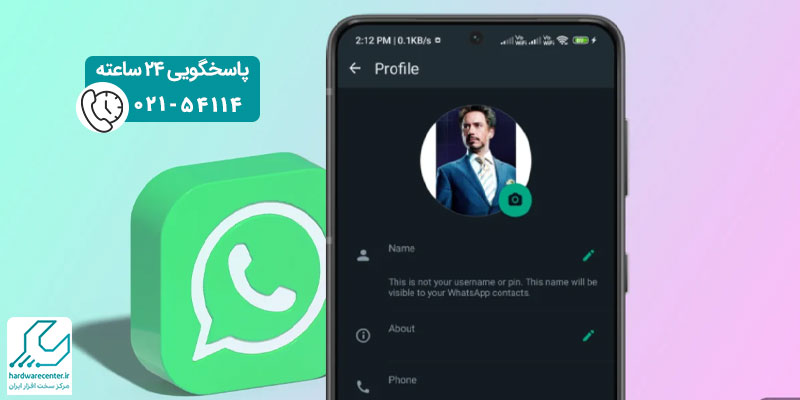
چرا واتساپ اجازه اسکرین شات از پروفایل نمیدهد؟
واتساپ در نسخههای جدید خود برای محافظت از حریم خصوصی کاربران، قابلیتی را اضافه کرده که از اسکرین شات از پروفایل واتساپ افراد جلوگیری میکند. این قابلیت بهطور خاص برای جلوگیری از ذخیره تصاویر پروفایل دیگران طراحی شده است، تا امنیت و حریم خصوصی افراد بهخوبی حفظ شود.
در زمان تلاش برای گرفتن اسکرین شات از پروفایل یک فرد، ممکن است با پیغامهایی مانند “Screen capture blocked” یا “Can’t take screenshot” مواجه شوید. این محدودیت در هر دو سیستمعامل اندروید و iOS فعال است و هیچ راهی برای غیرفعال کردن آن از طریق تنظیمات برنامه وجود ندارد. این اقدام بهمنظور جلوگیری از سوءاستفادههای احتمالی از تصاویر پروفایل کاربران صورت گرفته است و بهعنوان یک تدبیر امنیتی برای حفاظت از اطلاعات شخصی آنها در برابر دسترسیهای غیرمجاز در نظر گرفته شده است.
6 روش مطمئن برای گرفتن اسکرین شات از پروفایل واتساپ
با توجه به محدودیتهای جدید واتساپ در جلوگیری از گرفتن اسکرین شات از پروفایلهای کاربران، بسیاری از افراد به دنبال راههای جایگزین برای ذخیره یا مشاهده تصاویر پروفایل هستند. در اینجا به شش روش مطمئن و کاربردی برای ذخیره عکس پروفایل واتساپ اشاره میکنیم.
استفاده از صفحه اصلی چتها (بدون باز کردن تصویر)
سادهترین روش برای دور زدن این محدودیت و اسکرین شات از پروفایل واتساپ، استفاده از تصویر کوچک پروفایل در لیست چتهاست. وقتی وارد واتساپ میشوید و صفحه لیست گفتگوها را میبینید، عکس پروفایل مخاطب بهصورت کوچک نمایش داده میشود. در این حالت میتوانید مراحل زیر را انجام دهید:
- وارد واتساپ شوید و به صفحه اصلی چتها بروید.
- روی تصویر کوچک پروفایل مخاطب، بدون اینکه آن را باز کنید، چند لحظه توقف کنید.
- از صفحه اسکرین شات بگیرید (دکمه پاور + کاهش صدا در اغلب گوشیها).
- تصویر ثبتشده را در گالری باز کرده و آن را کراپ (برش) کنید تا فقط عکس پروفایل باقی بماند.
این روش مخصوصا در گوشیهای اندرویدی مؤثر است، چون تصویر پروفایل معمولاً در رزولوشن مناسبی نمایش داده میشود.
استفاده از نسخه تحت وب واتساپ (WhatsApp Web)
نسخه تحت وب واتساپ یکی از بهترین و قانونیترین راهها برای مشاهده و ذخیره عکس پروفایل کاربران است. این نسخه در بسیاری از موارد محدودیتهای اپلیکیشن را ندارد. برای اسکرین شات از پروفایل واتساپ یا ذخیره عکس پروفایل از طریق WhatsApp Web مراحل زیر را دنبال کنید:
- وارد مرورگر دسکتاپ شوید و آدرس whatsapp.com را باز کنید.
- با گوشی خود کد QR نمایشدادهشده را اسکن کنید تا به حساب کاربریتان وارد شوید.
- در لیست چتها، روی مخاطب مورد نظر کلیک کنید تا پنجره چت باز شود.
- روی عکس پروفایل در بالای صفحه کلیک کنید. تصویر در سمت راست نمایش داده میشود.
- حالا میتوانید از صفحه اسکرینشات بگیرید یا با راستکلیک روی تصویر و انتخاب گزینه “Save image as” آن را مستقیماً ذخیره کنید.
این روش، هم کیفیت تصویر بهتری دارد و هم نیازی به ابزار جانبی ندارد.
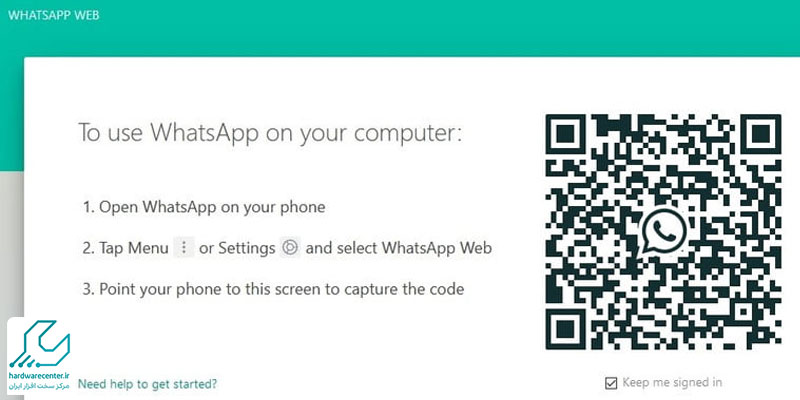
استفاده از ابزارهای آنلاین برای ذخیره عکس پروفایل واتساپ
برخی وبسایتهای آنلاین وجود دارند که ادعا میکنند میتوانند تصویر پروفایل واتساپ کاربران را بازیابی کنند. البته این ابزارها فقط زمانی مؤثر اند که فرد مورد نظر تنظیمات حریم خصوصی پروفایلش را روی “عمومی” قرار داده باشد. در جدول زیر چند مورد از این ابزارها را معرفی کردهایم:
نام ابزار | ویژگی |
WhatsApp DP Downloader | دریافت تصویر پروفایل با وارد کردن شماره |
Profile Picture Viewer | پیشنمایش و دانلود بدون اطلاع طرف مقابل |
Get WhatsApp Profile Info | نمایش اطلاعات عمومی حساب واتساپ |
مراحل استفاده از این سایتها برای اسکرین شات از پروفایل واتساپ معمولا ساده است. وارد سایت مورد نظر شوید. شماره تلفن فرد را با کد کشور (مثلاً +98 برای ایران) وارد کنید.
روی دکمه جستجو یا View Profile کلیک کنید. در صورت در دسترس بودن، تصویر نمایش داده میشود و میتوانید آن را دانلود کنید.
توجه داشته باشید که این ابزارها همیشه قابل اطمینان نیستند و فقط برای پروفایلهای عمومی کار میکنند.
نصب نسخه قدیمی واتساپ برای اسکرین شات از پروفایل واتساپ
یکی دیگر از روشهای جالب برای ذخیره عکس پروفایل واتساپ، استفاده از نسخههای قدیمیتر برنامه است. در برخی نسخهها که پیش از اجرای سیاست جدید امنیتی واتساپ منتشر شدهاند، هنوز امکان اسکرین شات گرفتن فعال است. برای استفاده از این روش:
- اگر دستگاه قدیمی (مثلاً گوشی اندروید نسخه ۷ یا پایینتر) دارید، آن را آماده کنید.
- یک نسخه قدیمی از واتساپ را از منابع معتبر (مثلاً سایتهای APK معتبر) دانلود کنید.
- نصب را انجام دهید و حساب واتساپتان را روی این نسخه فعال کنید.
- وارد چت شوید و سعی کنید از تصویر پروفایل اسکرین شات بگیرید.
نصب نسخههای قدیمی واتساپ ممکن است خطر امنیتی بههمراه داشته باشد و بهتر است این کار را روی گوشی اصلی خود انجام ندهید.
عکس گرفتن از طریق گوشی دوم
اگر اسکرین شات گرفتن با گوشی اصلی ممکن نیست، از گوشی دوم برای ذخیره عکس پروفایل واتساپ استفاده کنید. واتساپ را در گوشی اول باز کنید و با گوشی دوم از تصویر پروفایل عکس بگیرید. سپس تصویر را برش دهید. این روش ساده، سریع و بدون نیاز به ابزار خاصی است.
استفاده از قابلیت ضبط صفحه برای اسکرین شات از پروفایل واتساپ
اگر اسکرین شات از پروفایل واتساپ به صورت مستقیم ممنوع شده، اما هنوز قابلیت ضبط صفحه (Screen Recording) در گوشیتان فعال است، میتوانید از این قابلیت استفاده کنید. یک ضبط صفحه از لحظهای که وارد پروفایل مخاطب میشوید بگیرید.
بعداً ویدیو را در گالری باز کرده و از آن فریم موردنظر را اسکرین شات بگیرید یا برش بزنید. در بسیاری از گوشیها (مثلاً شیائومی، سامسونگ یا آیفون)، Screen Recorder بهصورت پیشفرض فعال است.